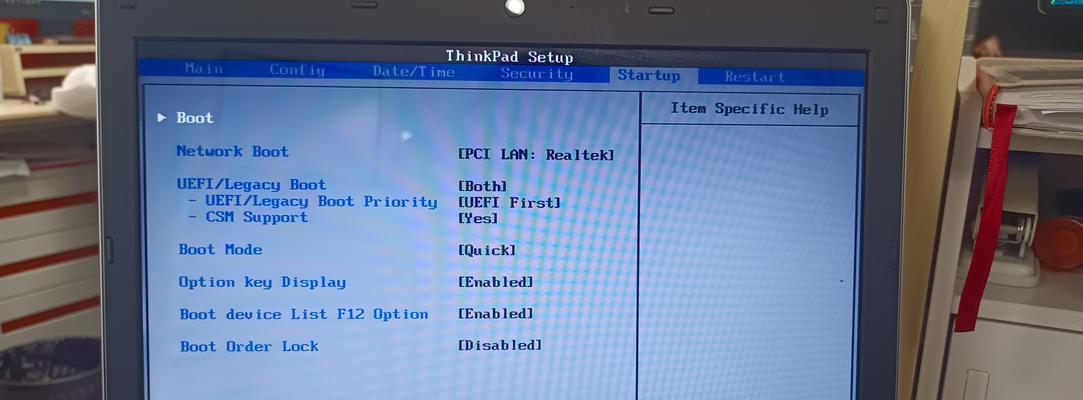在使用联想笔记本过程中,由于各种原因可能会导致系统出现问题,此时我们可以通过U盘来重装系统。本文将详细介绍联想笔记本U盘重装系统的步骤及需要注意的事项。
选择适合的操作系统镜像文件
选择与您笔记本型号兼容的操作系统镜像文件,确保能够顺利安装系统。可以从联想官方网站或其他可信的下载网站上获取。
准备一个U盘
确保U盘容量足够大,并将其中的数据备份至安全的地方。在格式化U盘之前,提前保存好重要的文件以防丢失。
格式化U盘
插入U盘后,右键点击“我的电脑”,选择“管理”,进入“磁盘管理”界面,找到U盘并进行格式化操作,选择FAT32格式。
制作可启动U盘
在联想官方网站下载并安装“联想启动U盘制作工具”,打开软件后按照提示选择U盘,并导入之前下载好的操作系统镜像文件,点击制作即可。
设置U盘为启动项
重启电脑,按下开机键后进入BIOS设置界面,找到“启动”选项,将U盘设置为首选启动项,并保存设置后退出。
插入U盘并重启电脑
插入制作好的可启动U盘,并重启电脑,系统会自动进入U盘引导程序。
选择系统安装方式
在U盘引导程序界面,选择“新建安装”或“修复安装”等合适的选项,根据需要进行操作。
分区和格式化硬盘
按照系统安装向导的指引,选择硬盘分区及格式化方式,并等待系统自动完成操作。
系统安装及设置
根据安装向导的提示,选择安装的系统版本、输入产品密钥等相关信息,并完成系统安装。安装完成后,根据个人需求设置相关系统参数。
驱动程序安装
使用联想官方网站提供的驱动程序下载工具,下载并安装适用于您笔记本型号的驱动程序,确保硬件正常运行。
安全软件安装
为了保护您的电脑安全,及时安装一款有效的杀毒软件,并及时更新病毒库。
系统补丁更新
通过系统自带的WindowsUpdate功能,及时下载安装最新的系统补丁,以保证系统的安全性和稳定性。
个人文件恢复
将之前备份的个人文件复制回电脑中相应的位置,确保个人数据完整无缺。
软件程序重新安装
重新安装您常用的软件程序,以满足工作和娱乐的需求。
系统优化与维护
使用优化软件清理垃圾文件、优化系统启动项,同时定期进行杀毒和系统维护,确保电脑的良好运行状态。
通过上述步骤,您可以成功地使用U盘重装联想笔记本系统。但在操作过程中,请务必注意备份重要数据、选择合适的操作系统镜像文件,并按照提示正确操作。希望本文能对您有所帮助,祝您使用愉快!